
发布时间:2024-08-09 09: 00: 00
品牌型号:MacBook Air
系统:macOS Mojave系统
软件版本:Parallels Desktop 19
如果购买了订阅期1年的标准版或专业版PD软件,可享受订阅期限内免费更新的功能。为了让大家能更短时间内体验到软件提供的新功能,PD默认开启了自动更新功能。如果有些小伙伴可能想使用旧版本,那么,PD虚拟机怎么关闭自动更新?另外,PD虚拟机怎么安装Win10?接下来,让我们一起来了解相关内容。
一、PD虚拟机怎么关闭自动更新
开启PD虚拟机的自动更新功能,可以让我们更快速地体验到PD提供的最新功能,也能修复一些已知的bug,让软件运行得更加流畅、更稳定。但由于各种原因,比如担心新版本不兼容、创建的虚拟机系统较旧、不愿意重装软件等问题,有些小伙伴想关闭自动更新功能,下面给大家简单演示操作:
1.打开偏好设置
启动PD虚拟机软件后,右击Mac系统dock栏中的PD图标,选择“偏好设置”功能。

然后,如图2所示,PD偏好设置可进行快捷键、设备、网络、更新等功能的设置。由于Mac系统的安全设置,偏好设置面板可能处于锁定状态(功能变灰),点击左下角的“锁头”图案即可进行解锁。

在解锁偏好设置时,需要输入本设备账户的用户名以及密码,该信息与开机时输入的用户名、密码一致。

完成解锁后,如图4所示,界面中的功能会转换为可用状态。此时,“自动下载更新”功能处于默认开启状态。如需关闭,将其取消勾选即可。

如果想保留自动更新功能,但又不希望软件频繁更新,可将其更新频率设得低一点,比如每月一次。

二、 PD虚拟机怎么安装Win10
PD虚拟机可安装Win11、Win10等Windows系统,以在Mac电脑上畅享各种Windows程序。下面一起来看看PD虚拟机怎么安装Win10系统。
如图6,启动PD虚拟机软件后,右击Mac系统dock栏的PD图标,选择“控制中心”功能。

控制中心是PD软件用于管理虚拟机系统的功能,可创建、启动、暂停、删除虚拟机。如图7所示,点击右上角的“添加”按钮,启动PD创建虚拟机的窗口。

PD虚拟机软件提供了Windows 11、Linux、macOS等系统的官方安装包下载链接,大家可以直接点击下载安装。
对于Win10系统可以通过导入镜像文件的方式进行虚拟机系统的创建,点击“通过映像文件安装”选项即可。

点击映像文件创建虚拟机功能后,PD会自动搜索Mac电脑内的映像文件,大家只需在列表中点击目标文件,并选择继续即可。如果文件比较多,查找起来比较麻烦,也可以使用下方的“手动选择”功能,手动打开文件目录导入。
导入映像文件后,PD软件会提供安装向导功能,大家只需跟随步骤操作即可,过程简单易理解,不用担心Win10无法正确安装。

如果Mac电脑已经安装了Win10双系统,也可以使用PD软件提供的Boot Camp数据创建功能,直接创建Win10的虚拟机系统。由于Boot Camp里的系统是现成的,因此可以跳过安装环节,创建过程会更快速。

三、小结
以上就是PD虚拟机怎么关闭自动更新,PD虚拟机怎么安装Win10的相关内容。如果订阅了一年期的PD虚拟机软件,可以在订阅期间免费更新软件。如果不想频繁更新软件,可以降低更新频率或关闭自动更新,具体操作过程本文已经详细演示。当然,还是建议大家开启自动更新,这样可以更快地享受到PD软件带来的新功能。
作者:泽洋
展开阅读全文
︾
读者也喜欢这些内容:
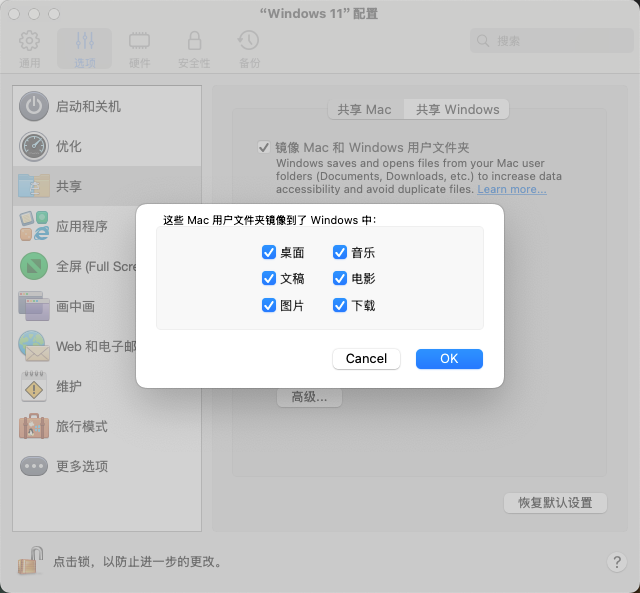
Parallels Desktop共享文件夹如何跨系统同步 Parallels Desktop共享文件夹权限配置指南
Mac电脑虽然颜值高、易携带,但是由于苹果系统生态封闭的原因,导致有些软件没有Mac版或者虽然有,但是兼容性差。这时候就需要Parallels Desktop这样的虚拟机让我们在Mac上运行Windows系统,Parallels Desktop的共享文件夹功能,可以让Windows和macOS同时读取和操作同一个文件夹。对于剪辑场景,我们可以使用Windows电脑下载素材到共享文件夹,然后在macOS中直接剪辑。本文将为大家介绍Parallels Desktop共享文件夹如何跨系统同步,Parallels Desktop共享文件夹权限配置指南的相关内容。...
阅读全文 >

Parallels Desktop启动速度如何优化 Parallels Desktop启动项怎么调整
我们在使用Mac电脑办公时,可能需要使用Windows虚拟机,Parallels Desktop是一款专门为Mac电脑设计的虚拟机软件,很多用户可能会遇到启动速度慢的问题,严重时甚至影响工作效率。另外,Windows启动项怎么调整呢?本文将为大家介绍Parallels Desktop启动速度如何优化,Parallels Desktop启动项怎么调整的相关内容。...
阅读全文 >

Parallels Desktop是如何下载、安装、激活与换机的
Parallels Desktop是一款广受好评的Mac虚拟机软件,本文来讲述一下Parallels Desktop是如何下载、安装、激活与换机的。...
阅读全文 >

MacOS下的虚拟机如何玩游戏 怎样才能优化Mac上的Windows游戏体验
画面比例正确、游戏帧率稳定,专业级虚拟机软件能够在MacOS中流畅运行各种游戏应用。合理配置虚拟机参数,我们可以在Mac电脑上,获得接近原生Windows系统的游戏体验。有关MacOS下的虚拟机如何玩游戏,怎样才能优化Mac上的Windows游戏体验的问题,本文将进行详细介绍。...
阅读全文 >